
LR_7_3D-modelirovanie
.pdf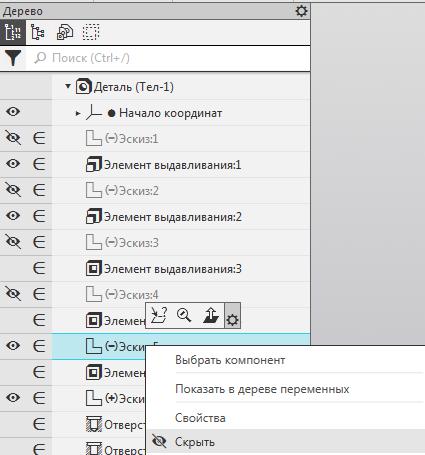
В режиме Детали панель параметров отображает дерево построений. С его помощью вы в любой момент работы с файлом можете изменить как любой эскиз, так и параметры любого элемента, например, глубину выдавливания, угол вращения, выбрать другой эскиз или ось вращения.
Переходим к нижней поверхности детали.
Создать эскиз, выделяем нижнюю плоскость параллелепипеда. Постройте
Прямоугольник по размерам:
11

Отжимаем Создать эскиз. Вырезать выдавливанием, 4мм.
12
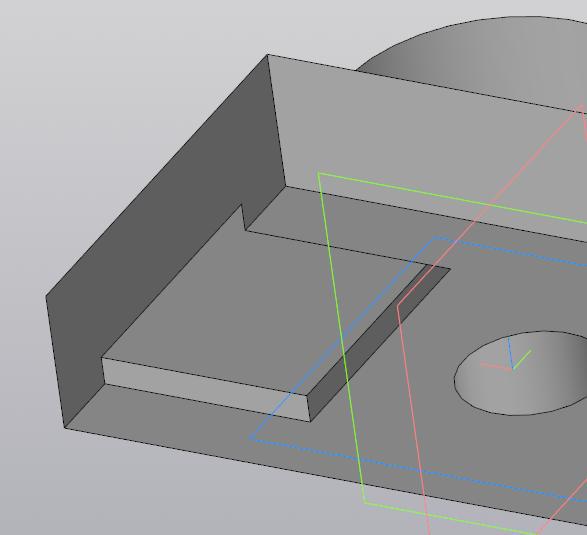
Создать эскиз, выбираем нижнюю плоскость детали. Строим прямоугольник шириной 8, высотой 40 (выберите опцию Прямоугольник по центру и вершине, чтобы выровнять его середину с центром окружности).
13

Проставьте размеры (сначала поставьте размеры для прямоугольника, потом расстояние).
14
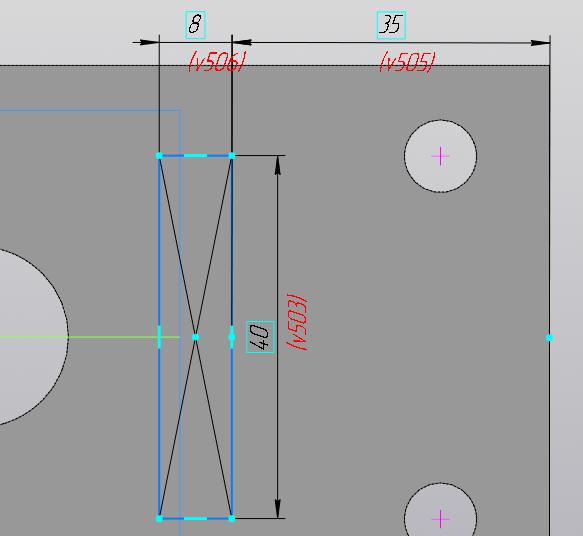
Создать эскиз отжимаем. Вырезать выдавливанием – эскиз выбрался автоматически, расстояние 8.
Создадим ребро жесткости. Создать эскиз, выбираем исходную плоскость XY.
Инструмент Спроецировать объект и спроецируйте выделенные голубым отрезки:
15
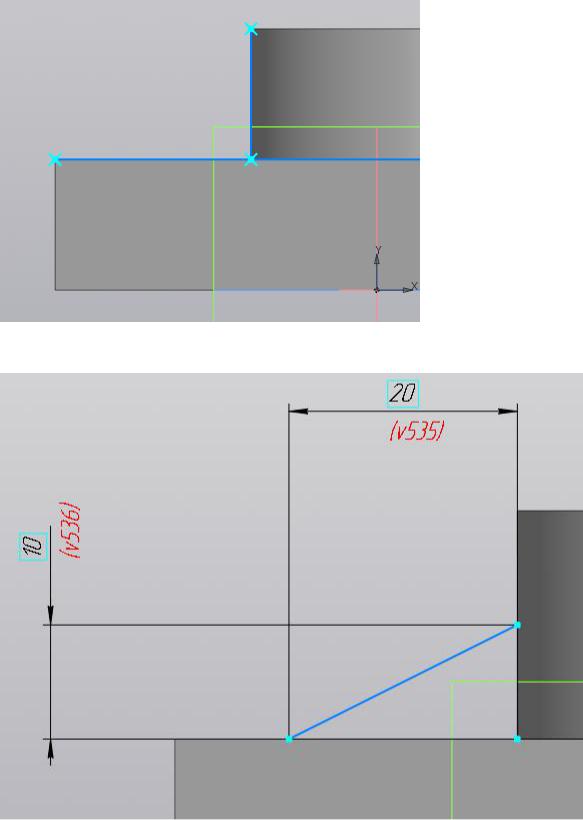
Постройте Отрезок по размерам, затем удалите спроецированные отрезки.
Отжимаем Создать эскиз. Выбираем инструмент Ребро жесткости. Созданный эскиз выбрался автоматически. Задайте Толщину 6, нажмите зеленую галочку и крестик.
16

Деталь готова. Сохраните под именем 3D-модель.
Теперь получим виды по созданной модели.
Создать – Чертеж. Инструмент Стандартные виды с модели.
Если виды получаются неправильные (перепутаны местами) нужно развернуть деталь в файле 3D-модель.
Сначала нажмите кнопку Нормально к (стрелка вверх) и выберите переднюю плоскость детали, чтобы задать это положение как Вид спереди.
17
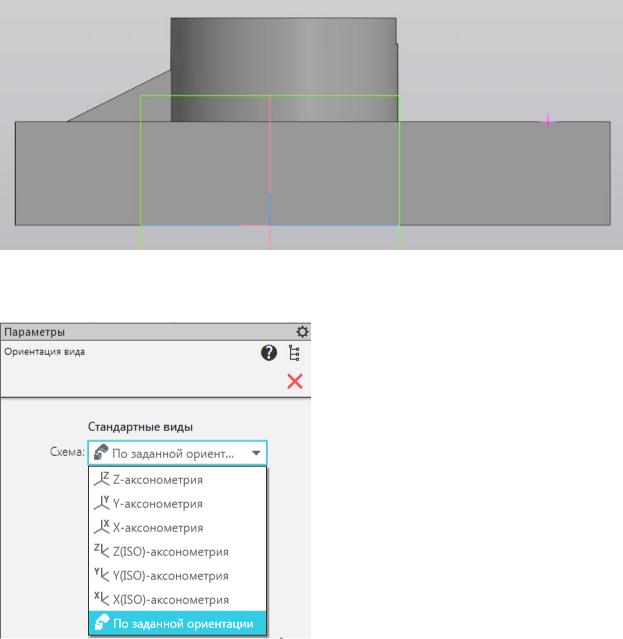
Затем нажмите меню Вид – Настройка ориентации. Выберите Схема: По заданной ориентации.
Теперь это будет вид спереди. Сохраните.
Возвращаемся в Чертеж. Инструмент Стандартные виды с модели. Выбираем нашу деталь. И размещаем 3 вида на чертеже.
18

Подвиньте вид слева, чтобы все убралось в рамку.
Чтобы отобразить невидимые линии, выделите вид и в Дереве чертежа щелкните по нему, выберите Параметры вида.
Разверните пункт Линии и передвиньте ползунок в поле Невидимые линии.
19

Нажмите галочку и крестик. На панели быстрого доступа нажмите Перестроить (кран):
Аналогично для остальных видов.
Добавим вид в изометрии:
Вид с модели, Ориентация модели – Изометрия и разместите вид на свободном месте чертежа.
Заполните основную надпись.
20
